在使用windows 10系统的过程中,有时会遇到音频服务未运行的问题,导致电脑无法播放声音。这种情况可能会让用户感到困扰,但不必过于担心,因为通过一系列简单的步骤,通常可以解决这个问题。以下是一些实用的解决方法,帮助你恢复win10系统的音频播放功能。
方法一:检查并启动windows audio服务
1. 打开服务管理器:右键点击任务栏左下角的“开始”按钮,选择“运行”,在弹出的运行窗口中输入“services.msc”,然后点击“确定”。
2. 找到windows audio服务:在服务管理器窗口中,找到右侧列表中的“windows audio”服务,并双击打开。
3. 启动服务:在“windows audio”服务的属性窗口中,检查服务状态,如果服务未启动,点击“启动”按钮。同时,确保服务的启动类型设置为“自动”,这样系统会在启动时自动启动这个服务。
4. 检查依存关系:如果“windows audio”服务无法启动,点击“依存关系”选项卡,查看它所依赖的服务是否都已启动。特别是“windows audio endpoint builder”服务,这个服务负责为音频应用程序提供音频输入和输出设备的端点信息。如果它被禁用,需要将其启动类型设置为“自动”,并手动启动该服务。
方法二:检查音频设备驱动程序
1. 打开设备管理器:右键点击“此电脑”或“计算机”,选择“管理”,然后在打开的计算机管理窗口中点击“设备管理器”。
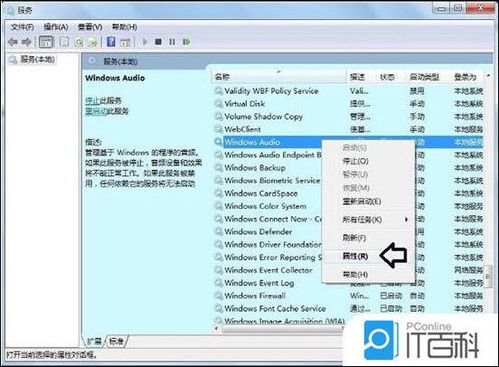
2. 检查音频设备:在设备管理器中找到“声音、视频和游戏控制器”部分,检查音频设备是否有黄色感叹号或问号标记,这表示驱动程序可能存在问题。
3. 更新或重新安装驱动程序:如果有问题,右键点击音频设备,选择“更新驱动程序”或“卸载设备”。卸载后重启电脑,系统会自动重新安装驱动程序。
方法三:使用第三方软件进行修复
1. 使用360安全卫士:如果你的电脑安装了360安全卫士,可以打开软件,点击“电脑救援”,在输入框中输入“音频服务未运行”,然后点击“查找方案”。在工具方案中选择相应的修复方案,点击“立即修复”。
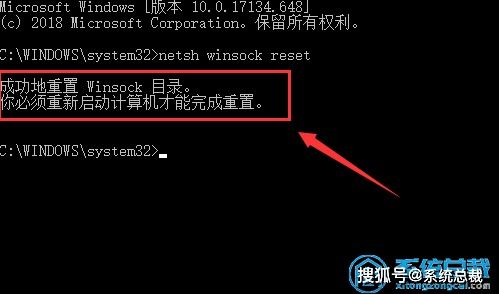
2. 使用驱动人生:使用驱动人生检测音频设备的驱动程序,查看是否有需要更新的驱动,如果有,则进行更新。
方法四:检查系统设置和病毒问题
1. 检查系统设置:确保系统设置中的音频选项正确配置,特别是默认音频设备是否正确选择。
2. 运行杀毒软件:运行杀毒软件进行全盘扫描,排除病毒感染的可能性。
方法五:重启计算机
有时候,简单的重启计算机就可以解决音频服务未运行的问题。
总结
遇到win10音频服务未运行无法启动的问题时,不必过于慌张。通过检查并启动windows audio服务、检查音频设备驱动程序、使用第三方软件进行修复、检查系统设置和病毒问题,以及重启计算机等方法,通常可以解决这个问题。如果以上方法都无效,可能需要联系专业维修人员进行进一步的诊断和修复。希望这篇文章能帮助你恢复系统的音频播放功能,享受更好的使用体验。






















